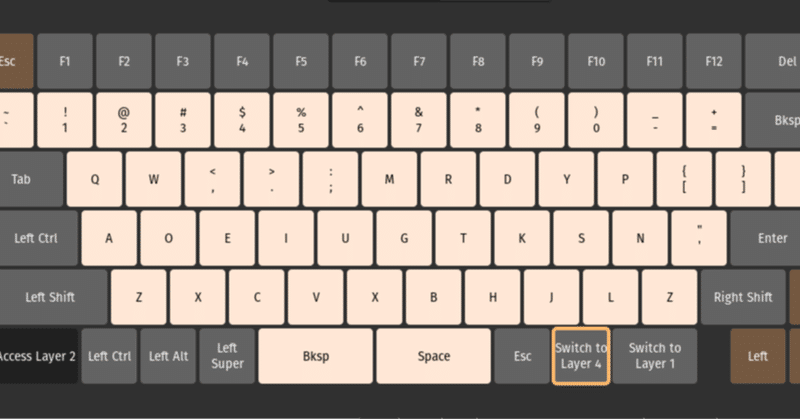
Launchキーボード(6):Eucalyn配列とDvorak配列
前回↓の続き。
Launchのレイヤーをフル活用してみる
Launchキーボードはキーマップレイヤーが4つまで登録出来ます。これをフル活用し、究極のオレ様仕様キーボードが完成。レイヤーも全て使い試験的に異なるキー配列も追加してみることにします。
レイヤー1:QWERTY配列
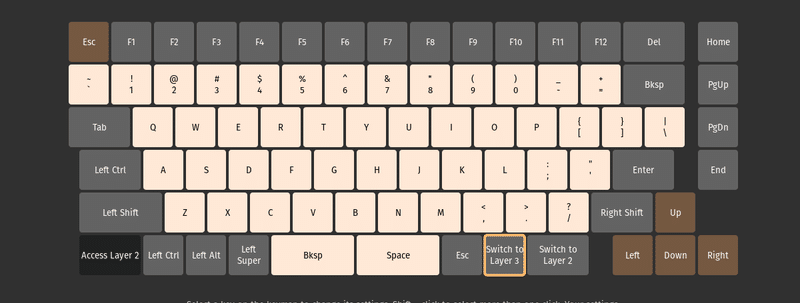
これは通常モードです。左CtrlでEmacsキーバインドがしやすい仕様です。
SPACEキー右横親指はEscで英数・かな切り替え。
レイヤー2:NumPadキー
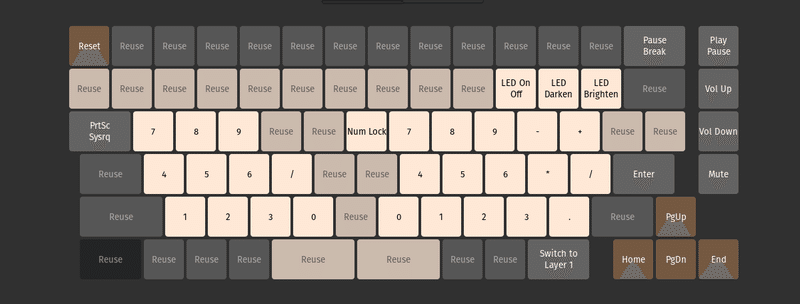
NumPadです。左下Fnでアクセスします。Fn+TABでプリントスクリーン。
数字配列は完全にBlender仕様。右手でも左手でも打てるように両側に配置。Blenderで右手でペンタブやマウスを持ちながら左手で視点切り替えのナビゲーション出来るようにしました。数字の配置も左手の人間工学的にストレッチなしに無理なく押せるように配置。Launchキーボードで一番やりたかった事。超快適!
レイヤー3:Eucalyn配列
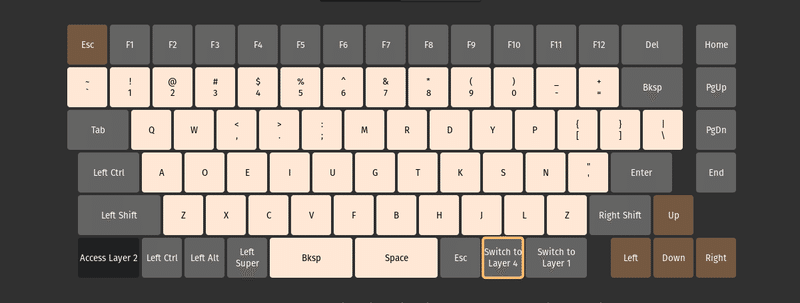
ローマ字入力の効率化を目的とした日本発の新しい配列。右ALTキーのシングルクリックで切り替え。
レイヤー4:Dvorak配列
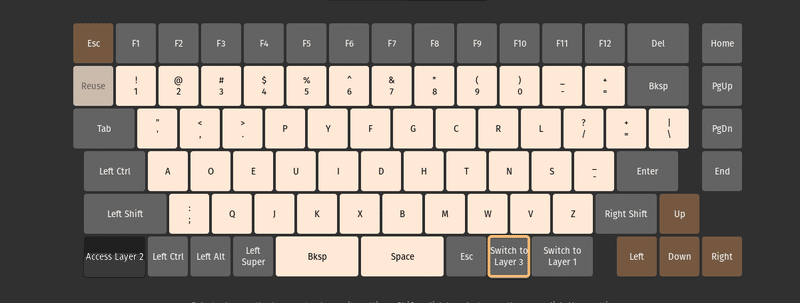
英字の効率化配列として有名なDvorak配列。右ALTのダブルクリックで切り替え。
各レイヤーの切り替え
各レイヤーへの切り替えスイッチには、私的には普段ほとんど活用されていない右ALTキーを使用。クリックするたびに
レイヤー1>レイヤー3>レイヤー4
と辿れるようにしました。
例えばQWERTYを使っていてDvorakに変えたい場合は、ダブルクリックで
レイヤー1>レイヤー4
1クリックでEucalyn配列とDvorak配列を行ったり来たりのトグル、とします。
右端のFnキーは全レイヤーとも「レイヤー1へ切り替え」。どこのレイヤーに居ても1クリックでレイヤー1に戻れます。
現在地レイヤーの認識にバックライトを活用
自分がどのレイヤーにいるか分かるように、LEDの色を切り替えます。レイヤー3のEucalyn配列の時はピンクに光るように設定↓。
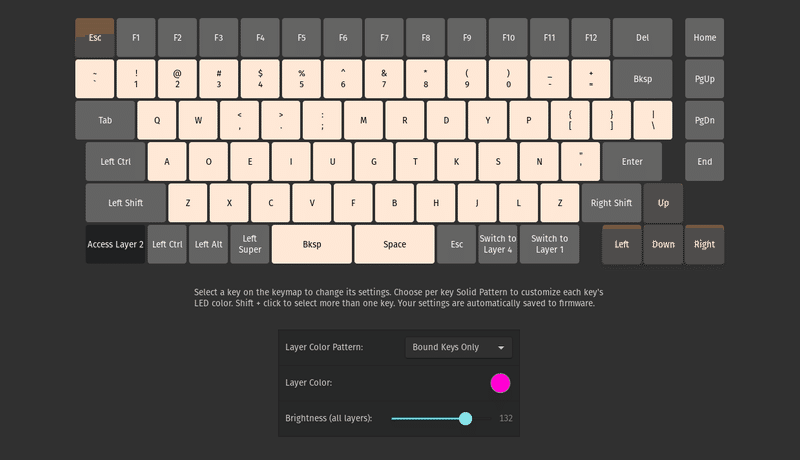
レイヤー4のDvorak配列の場合はホワイトバックライト↓。
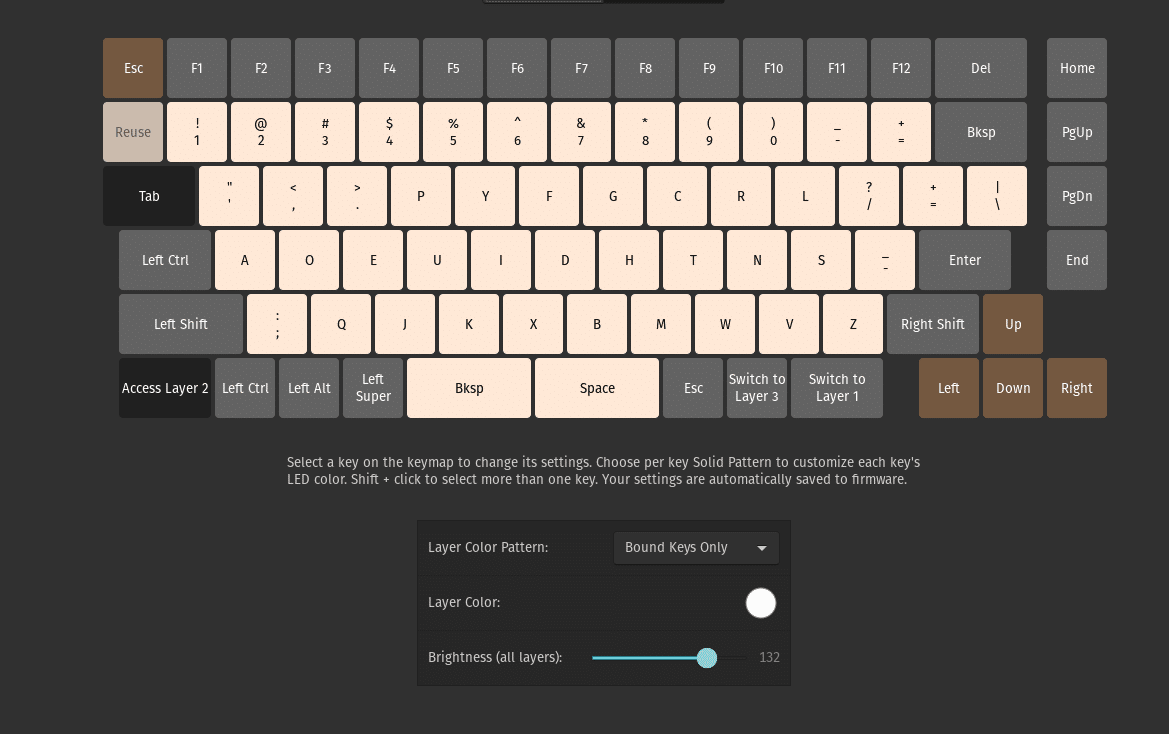
・・・という具合です。
バックライトLEDはメカニカルキーボードやゲーミングキーボードの特徴で光り方を楽しむのがメインの用途だと思います。 ただ、あまり実用性はないというのが一般的なイメージです。
このバックライトLEDを、せっかくなので実用性のある
「レイヤーの現在地を認知するためのカラーリング設定」
することで実用性をもたせた活用方法が出来るのでは、と考えました。
まとめ
Launchキーボードのポテンシャルを引き出すべく、レイヤー4つをフル活用する方法を書いてみました。Numpadの左配置はBlender使い的に一番やりたかった事。これでかなり快適になりました。
レイヤー3・4は別配列を設定。私はこれまでDvorakもEucalynも使っていませんが、少し調べてみるとそれぞれはそれぞれの哲学みたいなものを感じました。とりあえずまずはちょっと遊び的な感じで使ってみようかと考えています。
ではまた。
関連参考資料
この記事が気に入ったらサポートをしてみませんか?
